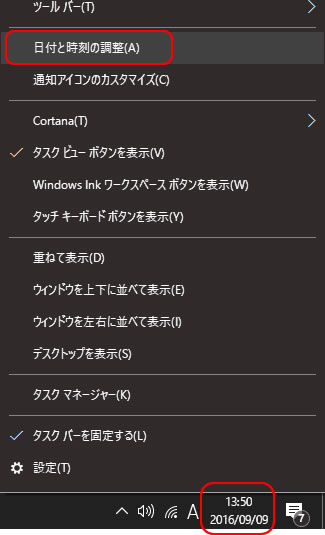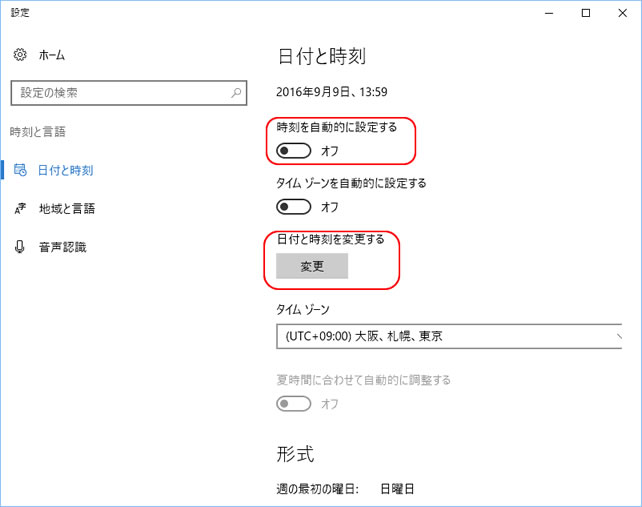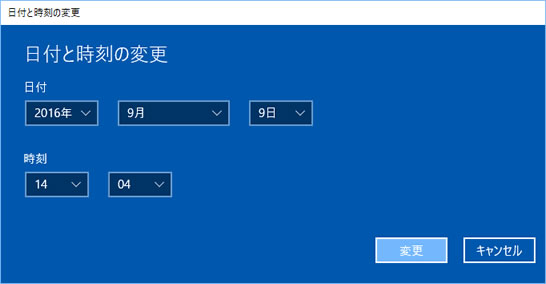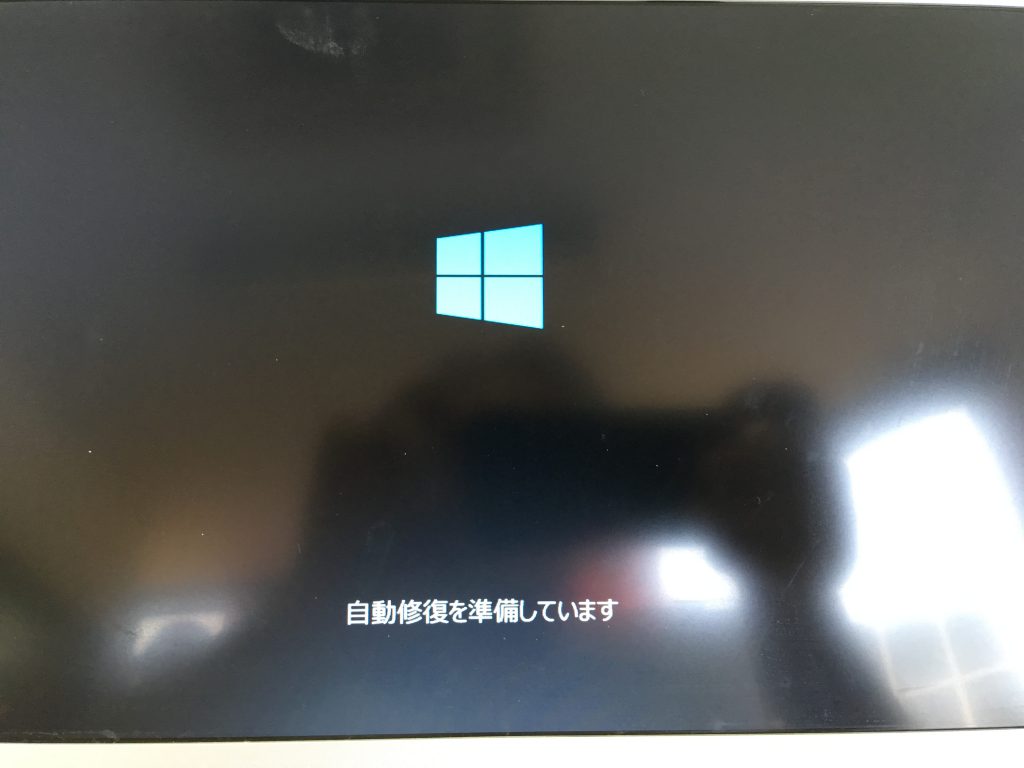メーカーに修理を依頼したら、「保守部品が期限切れで修理不能」と言われた。重要なソフトウェアーが入っており、何とか修理ができないかということでお持ち込み。
検査結果マザーボード不良でマザーボード交換です。新品のマザーボードは市場になく仕方なくお客様より許可をいただき中古のマザーボードを手配しました。

比較的きれいなマザーボードが手に入りテストした結果正常に動作しました。
パソコンも電化製品と同じで製造終了から7年経過したものは保守部品保有義務はなくほとんどが手に入りません。
よって中古でよければ、時間がかかっても手に入ります。